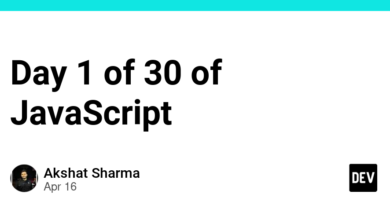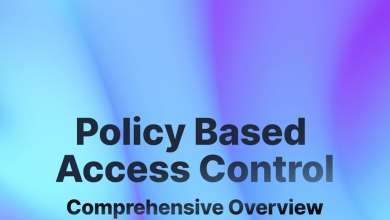نحوه تست برنامه های Flask با Pytest را بیاموزید

به این آموزش در مورد نحوه آزمایش برنامه های Flask با Pytest خوش آمدید. Flask یک چارچوب وب محبوب در پایتون است که به توسعه دهندگان اجازه می دهد تا برنامه های وب را سریع و آسان بسازند. با این حال، با افزایش پیچیدگی برنامه شما، اطمینان از قابل اعتماد بودن و بدون اشکال بودن کد شما اهمیت فزاینده ای پیدا می کند. اینجاست که تست وارد می شود. Pytest یک چارچوب تست قدرتمند و محبوب در پایتون است که نوشتن و اجرای تست ها را برای برنامه Flask شما آسان می کند. در این آموزش، یاد خواهید گرفت که چگونه تست های برنامه Flask خود را با استفاده از Pytest به طور خودکار انجام دهید، و چگونه از قوی بودن و بدون خطا بودن کد خود اطمینان حاصل کنید. پس بیایید شروع کنیم!
پیش نیازها
آموزش
ابتدا به حساب هارنس خود وارد شوید. هارنس یک پلت فرم تحویل مداوم است.
با ایجاد اولین خط لوله خود شروع کنید
با حساب GitHub خود احراز هویت کنید زیرا کد برنامه شما در آنجا موجود است.

مخزن برنامه خود را انتخاب کنید. برنامه Flask که در بالا فورک کردید.
“Python” را از لیست انتخاب کنید و پیکربندی خط لوله را شروع کنید. سمت راست در اسکرین شات زیر که مشاهده می کنید، یک پیکربندی پیش فرض yaml خط لوله شما است. 
پس از ادامه، روی استودیوی خط لوله که به شکل زیر است فرود خواهید آمد
بر روی ‘Build Python App’ کلیک کنید و باید مرحله پیکربندی شده در زیر اجرا را ببینید.
هنگامی که بر روی مرحله “ساخت برنامه پایتون” در حال اجرا کلیک می کنید، دستورات استفاده شده را مشاهده خواهید کرد.
چیزی را تغییر نده اعمال تغییرات، ذخیره و اجرای خط لوله.
شما باید اجرای موفقیت آمیز خط لوله را ببینید 🙂
خط لوله شما تماماً خودکار است تا هر زمان که برنامهنویسی کد را به شعبه اصلی فشار میدهد، آزمایشها را اجرا کند.
میتوانید این موضوع را با رفتن به برگه «Triggers» از استودیوی خط لوله تأیید کنید.
میتوانید ماشههای فشار و کشش را ببینید که قبلاً برای شما پیکربندی شدهاند.
بیایید مقداری کد را به شاخه اصلی فشار دهیم.
به محض اینکه کد را فشار می دهید، بیلد فعال می شود و می توانید همان را در زیر مشاهده کنید.
تبریک می گویم! ما فقط یک خط لوله خودکار CI را برای برنامه Flask خود پیکربندی کردیم.
به این ترتیب، به راحتی می توانید تست های خود را خودکار کنید و وظایف خط لوله را کامل کنید. همچنین، می توانید ببینید چه کسی آخرین تغییرات را فشار داده و چه کدی را فشار داده است.
مقاله دیگر من را بررسی کنید تا در مورد تست های خودکار برای برنامه های Node.js خود بیاموزید.